مواد جي جدول
هي آرٽيڪل وضاحت ڪري ٿو ته ڪيئن ٺاهيو هڪ ڳولها لائق ڊراپ-ڊائون لسٽ ايڪسل ۾. اهو ڏيکاري ٿو 2 طريقا جيڪي توهان ڪري سگهو ٿا ايڪسل ۾ فارمولن ۽ VBA استعمال ڪندي. هيٺ ڏنل تصوير هن مضمون جي مقصد کي نمايان ڪري ٿي. مضمون تي تڪڙو نظر وجهو ته اهو ڪيئن ٿي چڪو آهي.

ڊائون لوڊ مشق ورڪ بڪ
توهان هيٺ ڏنل ڊائون لوڊ بٽڻ تان مشق ورڪ بڪ ڊائون لوڊ ڪري سگهو ٿا.
Searchable Dropdown List.xlsm
Excel ۾ ڳولها لائق ڊراپ ڊائون لسٽ ٺاهڻ جا 2 طريقا
تصور ڪريو توھان وٽ ھيٺ ڏنل آھي ڊيٽا سيٽ ورڪ شيٽ ۾ نالن جي طور تي رياستون . ڊيٽا سيٽ ۾ USA جي پهرين 13 رياستن بابت معلومات شامل آهي.

هاڻي توھان چاھيو ٿا ھڪڙي ڳولھڻ لائق ڊراپ ڊائون لسٽ سيل ۾ B4 نالي واري ورڪ شيٽ ۾ 7 ايڪسل ۾ فارمولن سان
پهريون، اسان ايڪسل فارمولن کي استعمال ڪندي هڪ ڳولهي سگهڻ واري ڊراپ ڊائون لسٽ ٺاهينداسين. ائين ڪرڻ لاءِ ھيٺ ڏنل قدمن تي عمل ڪريو.
📌 مرحلا
- پھريون، ھيٺ ڏنل فارمولا داخل ڪريو سيل ۾ E5 شيٽ جو نالو States .
=FILTER(B5:B17,ISNUMBER(SEARCH(Dropdown!B4,B5:B17)),"Not Found")
- The SEARCH فنڪشن فارمولا ڏنل قدر جي ڳولا ڪري ٿو.
- The ISNUMBER فنڪشن واپس اچي ٿو True جيڪڏهن آئوٽ پٽ Search function هڪ نمبر آهي. ٻي صورت ۾، اهو واپس اچي ٿو False .
- The FILTER فنڪشن ڏنل معيار مطابق ڊيٽا کي فلٽر ڪري ٿو.
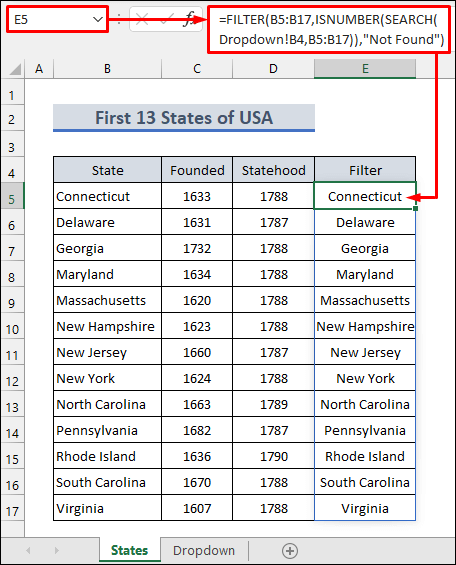
- پوءِ سيل چونڊيو B4 ۾ ڊراپ ڊائون ورڪ شيٽ. اڳيون چونڊيو ڊيٽا >> Data Validation .

- پوءِ ڊيٽا جي تصديق ونڊو ۾ سيٽنگون ٽيب چونڊيو. پوءِ چونڊيو List ۾ Allow: فيلڊ ڊروپ ڊائون آررو استعمال ڪندي.
- پوءِ هيٺ ڏنل فارمولا داخل ڪريو ذريعو فيلڊ ۾.
=States!$E$5#
- ان کان پوءِ، وڃو Error Alert tab.
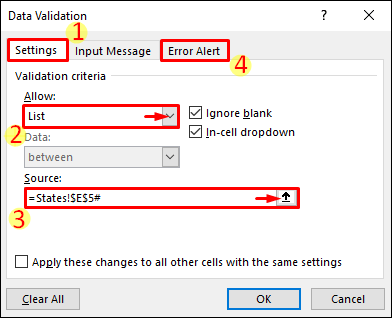
- هاڻي چيڪ ڪريو غلط ڊيٽا داخل ٿيڻ کان پوءِ غلطي جي خبرداري ڏيکاريو . پوءِ OK بٽڻ کي دٻايو.


وڌيڪ پڙهو: ڪيئن ڪجي ايڪسل ۾ فارمولي جي بنياد تي ڊراپ-ڊائون لسٽ ٺاهيو (4 طريقا)
ملندڙ پڙهڻ:
13>2. Excel VBA
سان ڳولهڻ لائق ڊراپ ڊائون لسٽ ٺاهيو هاڻي، فرض ڪريو ته توهان لاڳاپيل نتيجا ڏسڻ لاءِ ڪنهن به ڊراپ ڊائون تير کي چونڊڻ نٿا چاهيو. بلڪه توهان گوگل سرچ ۾ ڏيکاريل ڳولا جا نتيجا ڏسڻ چاهيو ٿا. پوءِ ھيٺ ڏنل قدمن تي عمل ڪريو.
📌 قدم
- سڀ کان پهريان، توھان کي ھيٺ ڏنل قدمن تي عمل ڪرڻو پوندو ڊيٽا >> ڊيٽا جي تصديق صرف اڳئين طريقي ۾.
- پوءِ سيل چونڊيو E5 ان ۾ States ورڪ شيٽ. ان کان پوء، چونڊيو فارمولا >> نالو مئنيجر .

- اڳيون چونڊيو نئون نالو مئنيجر ونڊو ۾ وضاحت ڪرڻ لاءِ فهرست.
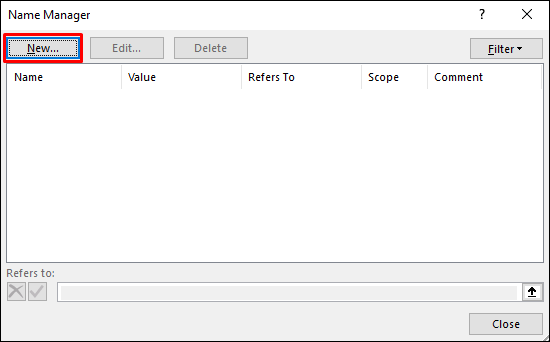
- پوءِ نئون نالو ۾ نالو کي ڊراپ ڊائون_لسٽ ۾ تبديل ڪريو> window.
- ان کان پوءِ ھيٺ ڏنل فارمولا داخل ڪريو Refers to فيلڊ ۾. پوءِ دٻايو OK بٽڻ. فارمولا استعمال ڪري ٿو INDEX ۽ COUNTIF افعال.
=States!$E$5:$E$5:INDEX(States!$E$5:$E$17,COUNTIF(States!$E$5:$E$17,"?*")) 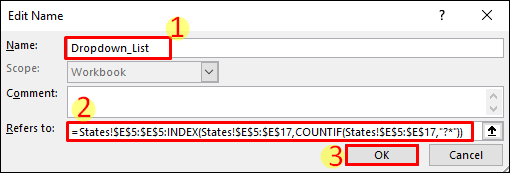
- هاڻي وڃو ڊراپ ڊائون ورڪ شيٽ. پوء چونڊيو داخل ڪريو >> ڪامبو باڪس مان ڊولپر ٽئب.
25>
- 14>اڳيون ماؤس کي ڇڪيو صحيح طريقي سان ٻيهر سائز ڏيڻ لاءِ ComboBox جيئن هيٺ ڏيکاريل آهي.
26>
- ان کان پوءِ، توهان ڏسندا هڪ نئون ComboBox هيٺ ڏنل ٺهيل آهي.

- هاڻي ComboBox تي صحيح ڪلڪ ڪريو ۽ چونڊيو پراپرٽيز .
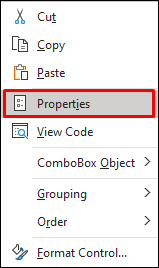
- ان کان پوءِ، منتخب ڪريو الفابيٽڪ ٽيب ۾ پراپرٽيز ونڊو. پوء ھيٺيون تبديليون ڪريو: AutoWordSelect >> False , Linked Cell >> B4 ، Match Entry >> 2 – fnMatchEntryNone .
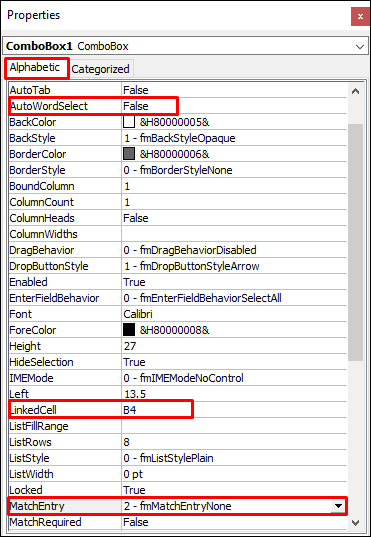
- هاڻي هيٺ ڏنل ڪوڊ ڪاپي ڪريو.
7396
- ان کان پوءِ، ComboBox تي ڊبل ڪلڪ ڪريو. اهو توهان کي سڌو وٺي ويندي نئين ماڊل ۾ Microsoft VBA ونڊو. پوءِ ڪاپي ٿيل ڪوڊ کي خالي ماڊل ۾ پيسٽ ڪريو جيئن هيٺ ڏيکاريل آهي. اڳيان دٻايو F5 ڪوڊ کي هلائڻ لاءِ.
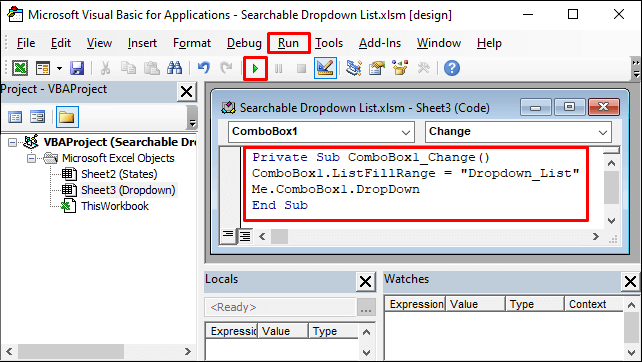
- آخرڪار، ڳولهڻ لائق ڊراپ ڊائون گوگل سرچ وانگر ڪم ڪندو.

7>وڌيڪ پڙهو: ڊراپ ڊائون لسٽ ۾ منفرد قدر VBA سان Excel ۾ (هڪ مڪمل گائيڊ)
ياد رکڻ جون شيون
- توهان کي ڊولپر ٽيب ۾ ڊيزائن موڊ کي منتخب ڪرڻ جي ضرورت آهي ComboBox ۾ ٽائپ ڪرڻ جي قابل ٿيڻ لاءِ. .
- پڪ ڪرڻ نه وساريو ته مطلق حوالا فارمولن ۾ صحيح طرح داخل ڪيا ويا آهن.
- استعمال ڪريو CTRL+SHIFT+Enter ۾ صورت ۾ اري فارمولا ڪم نه ڪري رهيا آهن.
نتيجو
هاڻي توهان ڄاڻو ٿا ته ايڪسل ۾ ڳولڻ جي قابل ڊراپ ڊائون لسٽ ڪيئن ٺاهيو. مهرباني ڪري وڌيڪ سوالن يا تجويزن لاءِ هيٺ ڏنل تبصرو سيڪشن استعمال ڪريو ۽ پڻ اسان کي ٻڌايو ته ڇا توهان اهو پاڻ ڪري سگهو ٿا. توهان پڻ ڏسي سگهو ٿا اسان جو ExcelWIKI بلاگ excel تي وڌيڪ پڙهڻ لاءِ. اسان سان گڏ رهو ۽ سکو.

